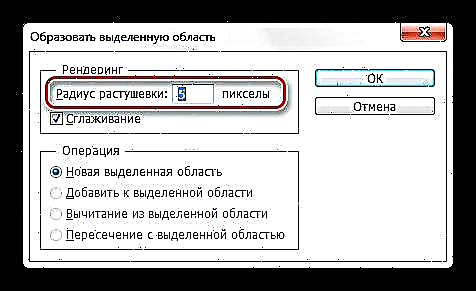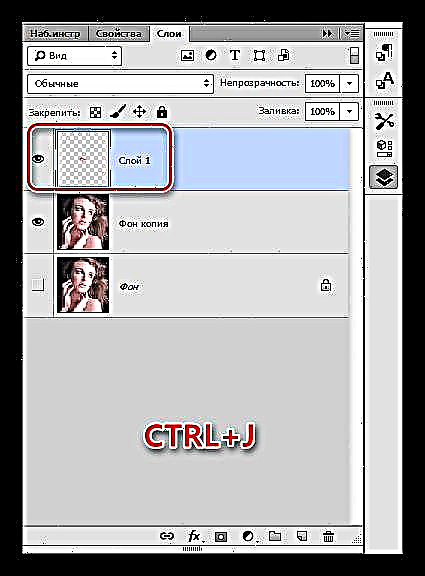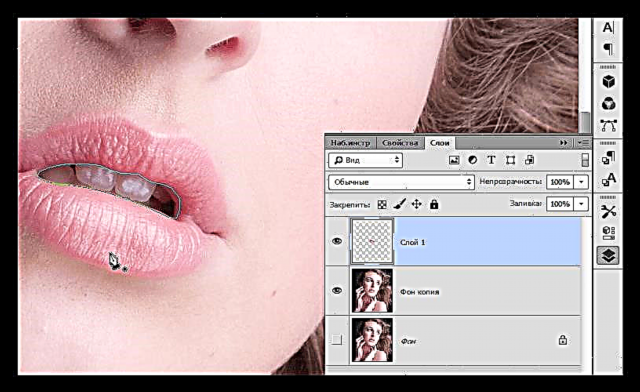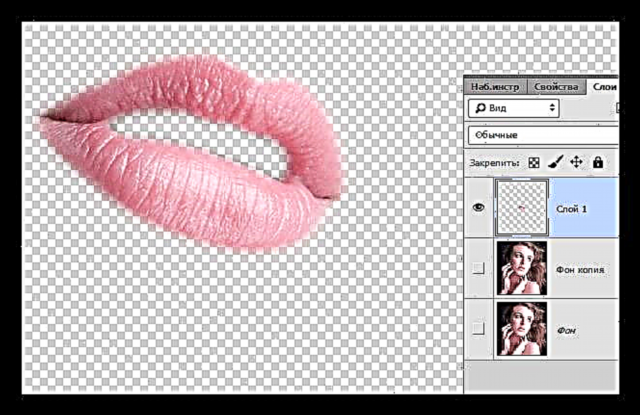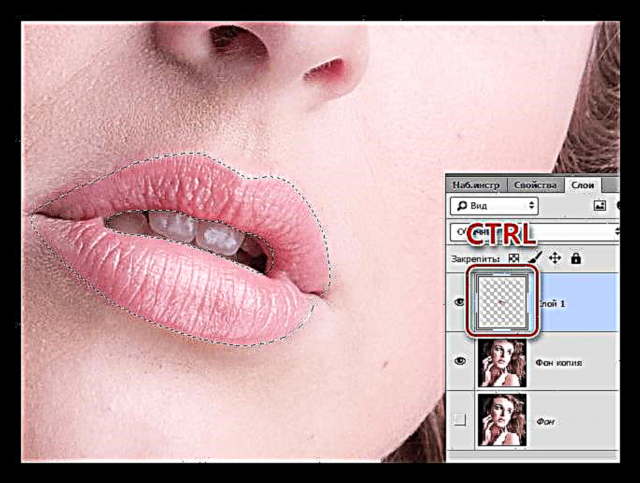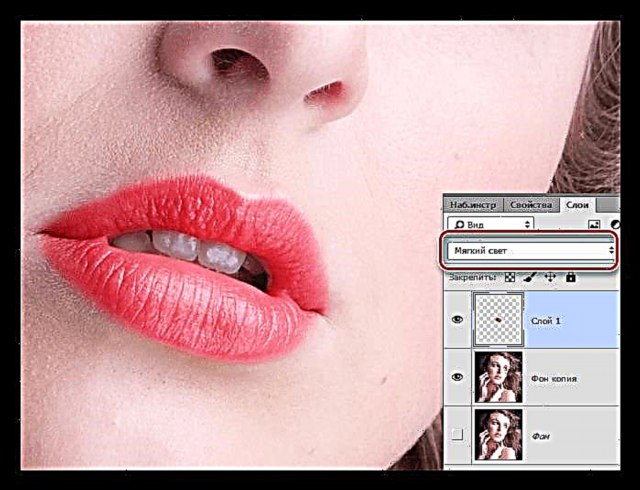تصویری پروسیسنگ میں بہت سارے کام شامل ہیں - روشنی اور سائے کو سیدھا کرنے سے لے کر لاپتہ عناصر کو مکمل کرنے تک۔ مؤخر الذکر کی مدد سے ، ہم فطرت سے بحث کرنے یا اس کی مدد کرنے کی کوشش کرتے ہیں۔ کم از کم ، اگر فطرت کا نہیں تو ، پھر میک اپ آرٹسٹ کے پاس ، جس نے آستین کے بعد ، میک اپ کیا۔
اس سبق میں ، ہم فوٹوشاپ میں ہونٹوں کو روشن بنانے کے طریقہ کے بارے میں بات کریں گے ، ہم انہیں آسانی سے بنا پائیں گے۔
ہم نے ہونٹوں کو پینٹ کیا
ہم یہاں اس خوبصورت ماڈل کے ساتھ ہونٹوں کو رنگیں گے:

ہونٹوں کو ایک نئی پرت میں منتقل کریں
شروع کرنے کے لئے ، ہمیں ضرورت ہے ، بہر حال حیرت کی بات ہے ، ہونٹوں کو ماڈل سے الگ کرنا اور انہیں ایک نئی پرت پر رکھنا۔ ایسا کرنے کے ل you ، آپ کو کسی ٹول کے ذریعہ ان کو منتخب کرنے کی ضرورت ہے پنکھ. کیسے کام کریں "پنکھ"، سبق میں پڑھیں ، جس کا لنک نیچے ہے۔
سبق: فوٹو شاپ میں قلم کا آلہ - تھیوری اور پریکٹس
- ہونٹوں کا بیرونی سموچ منتخب کریں "پنکھ".

- دائیں ماؤس کے بٹن پر کلک کریں اور آئٹم پر کلک کریں "انتخاب تخلیق کریں".

- شیڈنگ ویلیو تصویر کے سائز کی بنیاد پر منتخب کی گئی ہے۔ اس صورت میں ، 5 پکسلز کی قدر موزوں ہے۔ شیڈنگ ٹنوں کے مابین تیز سرحد کی ظاہری شکل سے بچنے میں مددگار ہوگی۔
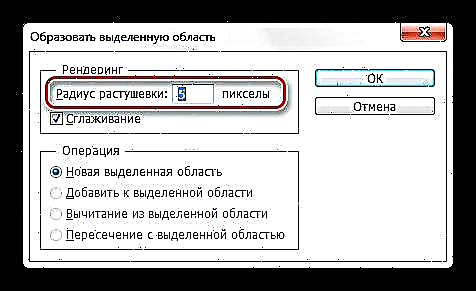
- جب سلیکشن تیار ہو تو کلک کریں CTRL + Jایک نئی پرت میں کاپی کرکے۔
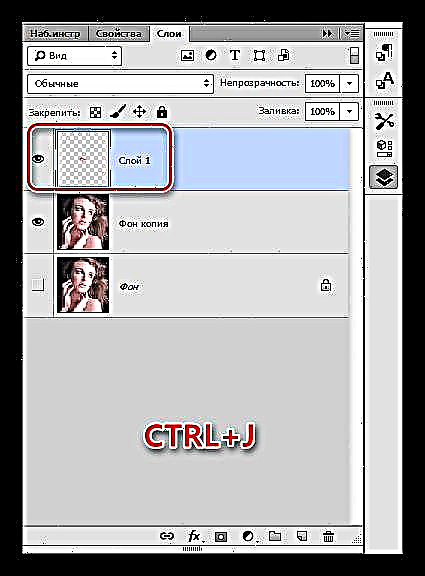
- باقی کاپی شدہ سلیکشن پرت پر ، دوبارہ لیں پنکھ اور ہونٹوں کا اندرونی حصہ منتخب کریں - ہم اس حصے کے ساتھ کام نہیں کریں گے۔
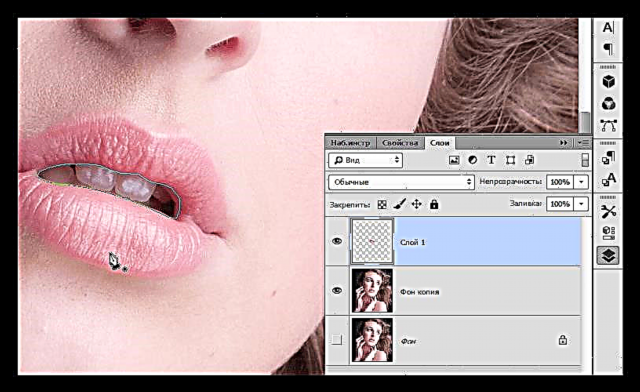
- ایک بار پھر ، 5 پکسلز کے پنکھوں کے ساتھ منتخب کردہ علاقہ بنائیں ، اور پھر کلک کریں ڈیل. اس کارروائی سے غیر ضروری علاقہ مٹ جائے گا۔
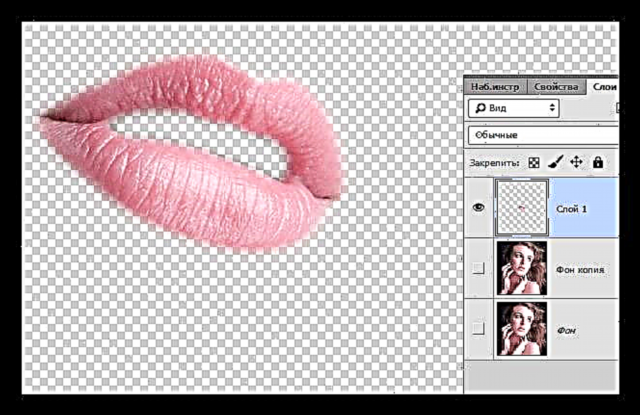
ٹنٹنگ
اب آپ کسی بھی رنگ سے ہونٹ بنا سکتے ہیں۔ یہ اس طرح کیا جاتا ہے:
- کلیمپ سی ٹی آر ایل اور سلیکشن لوڈ کرتے ہوئے ، ہونٹ کٹ پرت کے تھمب نیل پر کلک کریں۔
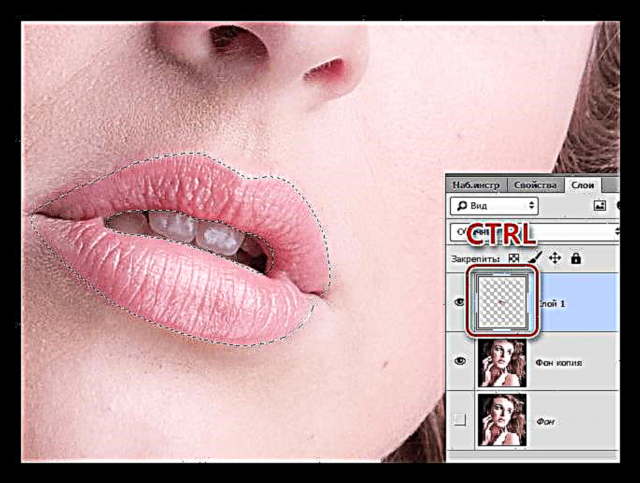
- برش لے لو

رنگ منتخب کریں۔

- منتخب کردہ جگہ پر پینٹ کریں۔

- چابیاں کے ساتھ انتخاب کو ہٹا دیں CTRL + D اور ہونٹوں کی پرت کے لئے مرکب وضع کو تبدیل کریں نرم روشنی.
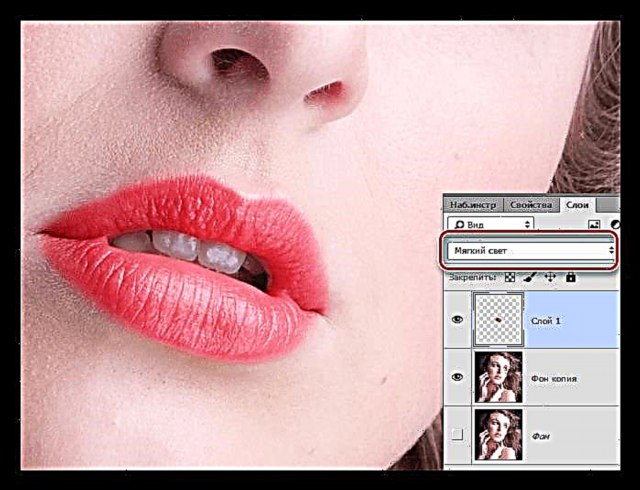
ہونٹوں کو کامیابی کے ساتھ بنایا گیا۔ اگر رنگ بہت روشن لگتا ہے تو ، آپ پرت کی دھندلاپن کو قدرے کم کرسکتے ہیں۔

یہ فوٹوشاپ میں لپ اسٹک سے متعلق سبق کو مکمل کرتا ہے۔ اس طرح سے ، آپ اپنے ہونٹوں کو نہ صرف پینٹ کرسکتے ہیں ، بلکہ کسی بھی "وار پینٹ" ، یعنی میک اپ کو بھی لگا سکتے ہیں۔